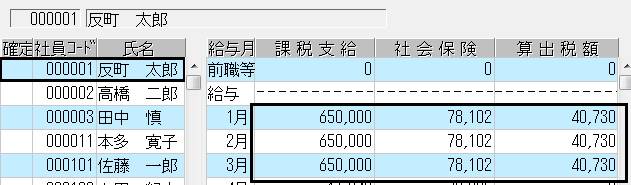Q.年の途中から給料王を導入した場合の年末調整
給与データ入力を開始する以前の給与内容を入力する方法は以下の2通りありますので、お客様の設定に合う方をご選択ください。
※導入年月は、「設定」→「会社情報設定」→「その他」タブの画面で確認できます。
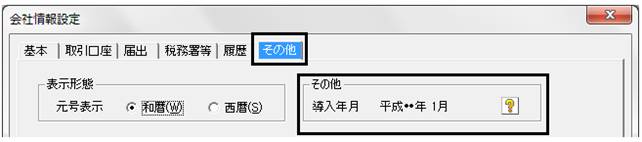
※データ作成後に、導入年月を変更することはできません。
<操作手順>
A.年調データ入力の調整欄でまとめて入力する方法
導入年月が年度途中の場合や、源泉徴収簿に各月ごとに金額を表示しない場合はこちらの方法を行ってください。
1.給料王でデータ入力を始める前の月までの「課税支給額」「社会保険料」「源泉徴収税額」の合計を計算します。
2.「年調」→「年調年度指定」より、現在年調年を確認後、[キャンセル]ボタンをクリックします。
(ア)現在年調年が処理する年度と異なる場合は、該当年度をクリックし、[設定]ボタンをクリックします。

(イ)「年調年度を以下の年度に設定します。」とメッセージが表示されますので、年調年度が該当年度になっている状態で、[はい]ボタンをクリックします。
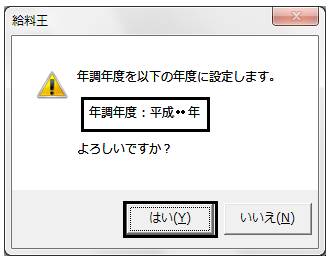
3.「年調」→「年調データ入力」を開きます。
4.「年調データ入力検索」の画面で、社員条件は「全社員」、処理方法は「個別入力」を選択し、[開始]ボタンをクリックします。
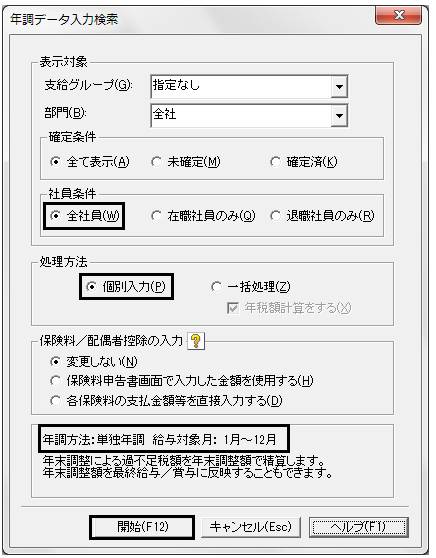
5.画面左側より該当する社員を選択し、画面右側の『年税額計算をする』にチェックマークをつけます。
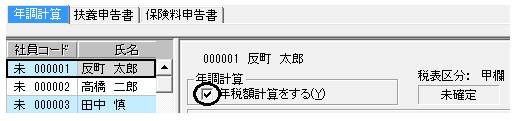
6.「調整欄」に1番で求めた金額を入力します。
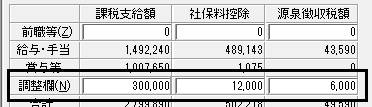
7.[終了]ボタンをクリックし、「年調データ入力」画面を閉じます。
8.「年調」→「源泉徴収簿」を開きます。
9.該当する社員を選択すると、右下の「調整」に6番で入力した金額が表示されます。
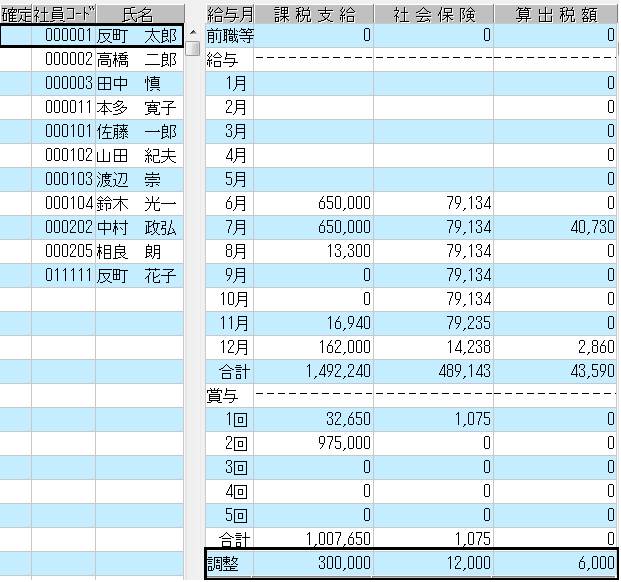
B.源泉徴収簿に1月から金額を表示させる方法
導入年月が年度の最初の月以前で、且つ源泉徴収簿に1月からの金額を表示させたい場合はこちらの方法を行ってください。
1.給料王でデータ入力を始める前月までの「課税支給額」「社会保険料」「源泉徴収税額」の金額を各月ごとに書き出します。
2.「ツール」→「給与台帳入力(過去分)」を開きます。
3.「給与台帳入力(過去分)条件」で、処理年を選択し[設定]ボタンをクリックします。
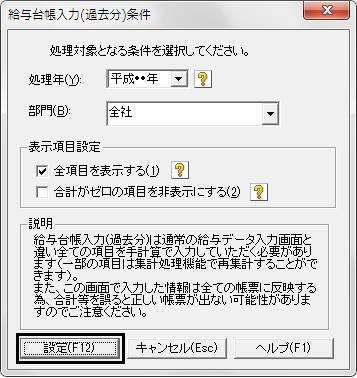
4.該当する社員を選択します。
5.1番で書き出した3つの項目を入力したい月をクリックし、[作成]ボタンを選択します。
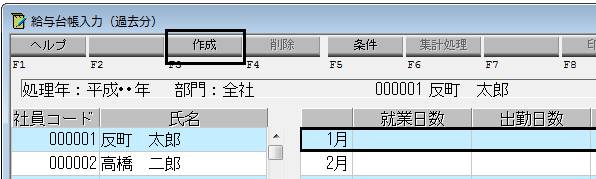
6.給料王で入力した月を基準にデータを作成し[開始]ボタンをクリックします。
(例:下図は4月から給料王でデータ入力をスタートしています。給料王で入力した月を基準とするので「4月」を元に「1月」のデータを作成する設定です。)
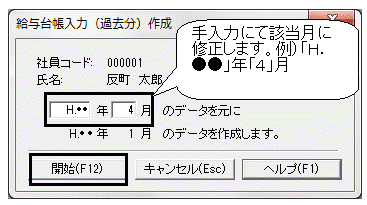
7.1月の行に4月の内容が複写されます。取り急ぎ年末調整を進める為に、複写された数字を全て「0」にします。
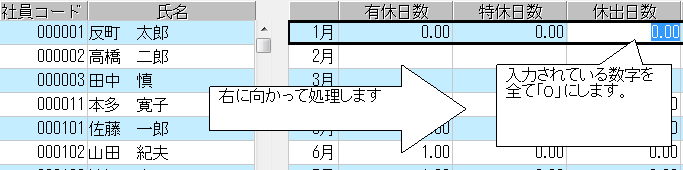
8.1番で書き出した金額をそれぞれの項目に入力します。課税支給額は「課税支給計」、社会保険料は「社保(個)計」、源泉徴収税額は「所得税」へ金額を入力します。
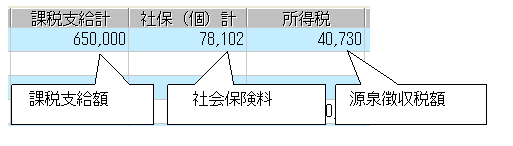
9.他の月も同様に5番〜8番の操作を行ってください。
10.すべての月の入力が終了したら画面を終了し、メニューより「年調」→「年調データ入力」を開きます。
11.年調データ入力検索の画面で、社員条件は「全社員」、処理方法は「個別入力」を選択し、[開始]ボタンをクリックします。
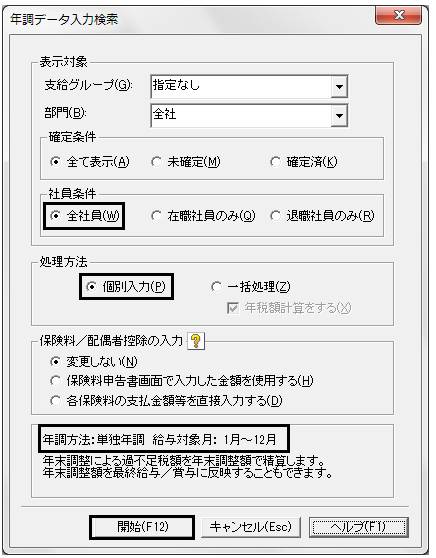
12.画面左側より該当する社員を選択します。
13.画面右側の『年税額計算をする』にチェックマークをつけ画面を終了します。
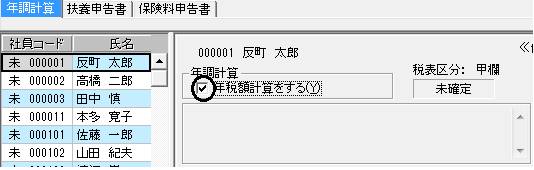
14.メニューより「年調」→「源泉徴収簿」を開きます。
15.該当する社員を選択すると、8番で入力した金額が各月ごとに表示されます。